에서 오디오 파일을 추가하고 재생 목록을 만드는 방법 당신은 당신의 워드 프레스 사이트에 오디오 파일을 추가 하시겠습니까? 콘텐츠 관리 시스템으로,워드 프레스는 기본적으로 오디오 파일을 처리 할 수 있습니다. 그러나 많은 초보자는 이것을 인식하지 못합니다. 이 글에서,우리는 어떻게 오디오 파일을 추가하고 워드 프레스에서 재생 목록을 만드는 방법을 보여줍니다.
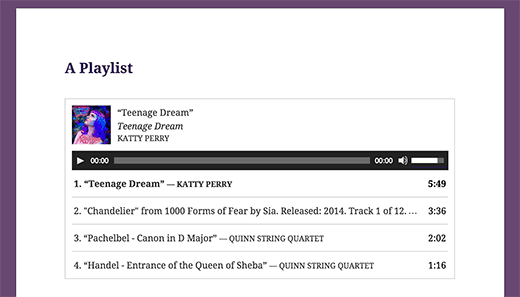
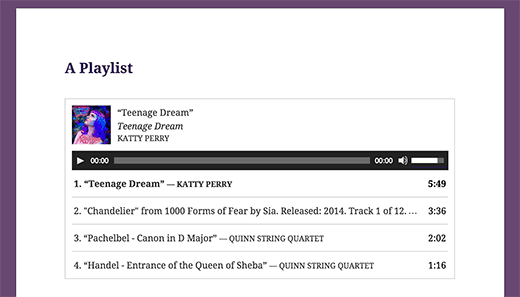
워드프레스
워드프레스에서 지원되는 오디오 파일 포맷의 오디오 재생목록은 워드프레스에서 오디오 태그를 사용하여 오디오 파일을 포함합니다. 그것은 대부분의 현대 장치와 호환 및 모바일 장치에 특히 잘 작동합니다. 오디오 태그는 파일 형식을 지원합니다.
오디오 파일에 대 한 가장 일반적으로 사용 되 고 널리 지원 되는 형식 이며 가능한 한 그것을 사용 하는 것이 좋습니다.
비디오 자습서
비디오가 마음에 들지 않거나 더 많은 지침이 필요하면 계속 읽으십시오.
워드 프레스에서 하나의 오디오 파일을 추가
어떤 워드 프레스 게시물이나 페이지에 하나의 오디오 파일이나 음악 트랙을 추가하는 것은 매우 쉽습니다. 단순히 포스트 편집 화면에서 미디어 추가 버튼을 클릭합니다.
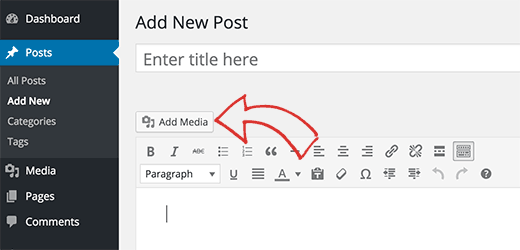
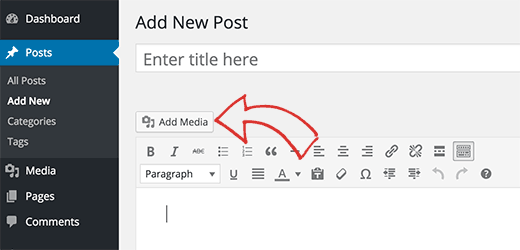
다음으로,미디어 업 로더 팝업이 화면에 나타납니다. 당신은 선택하고 오디오 파일을 업로드 할 파일 업로드 버튼을 클릭해야합니다. 이 업로드되면,당신은 포스트 버튼에 삽입을 클릭해야합니다.
워드 프레스는 게시물에 오디오 파일을 삽입합니다. 당신은 비주얼 포스트 편집기를 사용하는 경우,당신은 당신의 게시물에 포함 된 파일을 볼 수 있습니다. 당신은 텍스트 편집기를 사용하는 경우,당신은 오디오 단축 코드를 볼 수 있습니다.
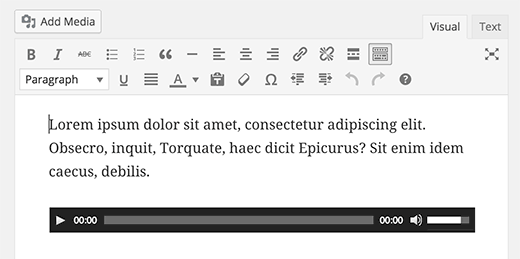
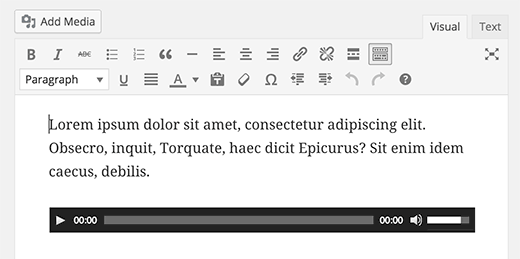
당신은 당신의 게시물을 편집 계속하거나 저장하고 게시 할 수 있습니다. 일단 당신이 당신의 오디오 파일이 같은 포함 볼 수 게시,당신은 당신의 게시물을 미리 볼 수 있습니다.
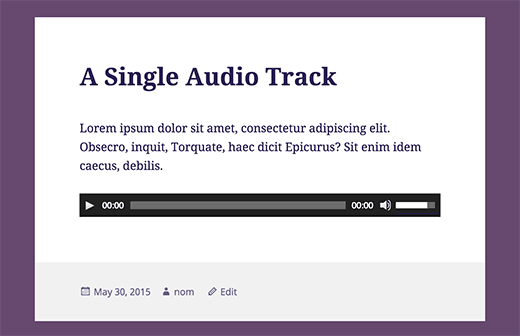
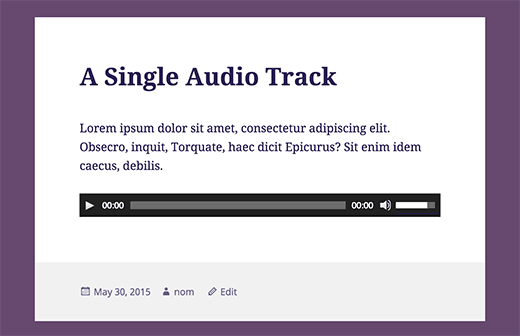
하나의 오디오 파일을 추가하는 또 다른 쉬운 방법은 미디어 라이브러리에 파일을 업로드하는 것입니다. 그 후 단순히 파일을 복사하여 시각적 편집기에 붙여 넣습니다.
워드프레스 홈페이지를 자동으로 삽입합니다. 이 방법은 워드프레스에 동영상을 삽입하는 방법과 비슷합니다.
워드 프레스에서 오디오 재생 목록 추가
그냥 이미지 갤러리처럼,당신은 또한 미디어 업 로더를 사용하여 워드 프레스 게시물에 오디오 재생 목록을 추가 할 수 있습니다. 단순히 오디오 파일을 업로드 할 미디어 추가 버튼을 클릭합니다.
오디오 파일을 업로드 한 후,당신은 당신이 재생 목록에 포함 할 파일을 선택한 다음 왼쪽 열에서 새 재생 목록 만들기 링크를 클릭해야합니다.
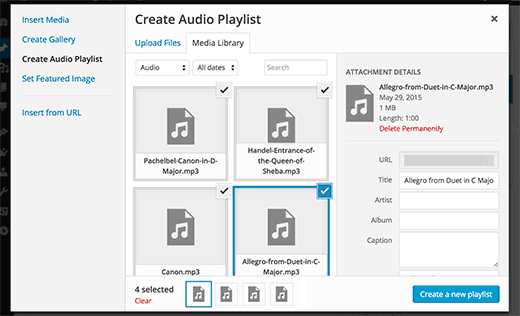
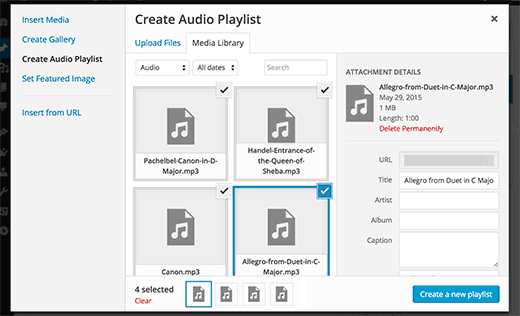
이제 드래그 앤 드롭으로 재생 목록의 노래를 다시 정렬 할 수 있습니다. 트랙 이름,아티스트 이름 및 이미지 표시를 활성화 할 수도 있습니다. 이 정보는 워드 프레스에 의해 자동으로 표시됩니다.
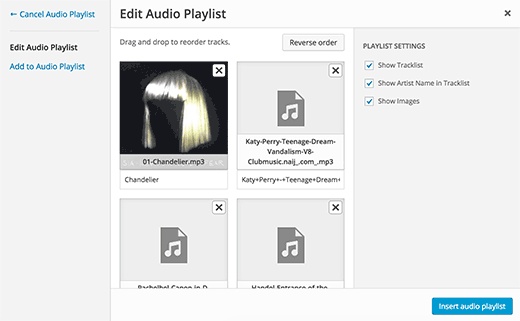
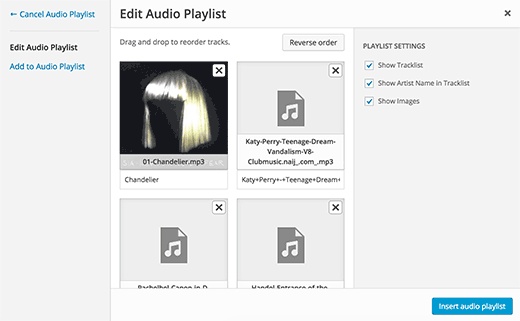
완료되면 오디오 재생 목록 삽입 버튼을 클릭하십시오. 재생 목록은 게시물에 추가됩니다,당신은 비주얼 편집기에서 볼 수있을 것이다. 이제 게시물을 저장하고 재생 목록을 미리 볼 수 있습니다.
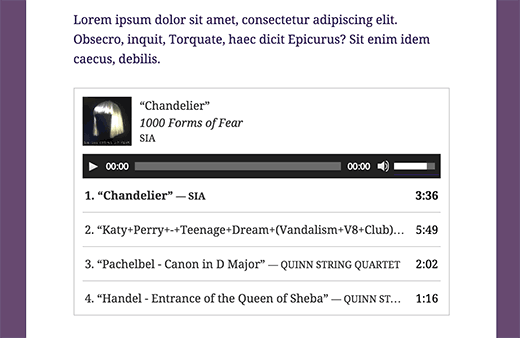
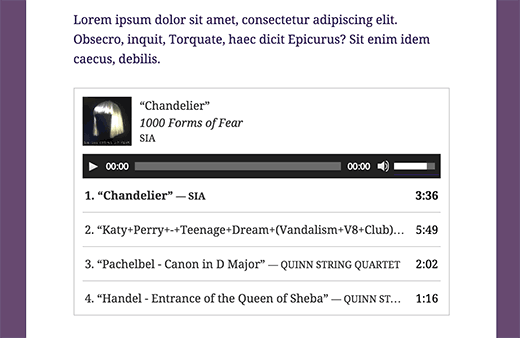
워드 프레스에서 오디오 파일의 메타 정보를 편집
워드 프레스는 자동으로 메타 정보를 얻을 수 있습니다. 그러나 파일에 메타 정보가 없거나 파일을 변경하려는 경우 미디어 업로더에서 변경할 수 있습니다.
미디어 업 로더를 시작하려면 미디어 추가 버튼을 클릭합니다. 당신은 당신의 오디오 파일을 업로드하거나 이미 오디오 파일을 업로드 한 경우,다음 미디어 라이브러리에서 클릭 할 수 있습니다.
오디오 파일을 선택하면 오른쪽에 첨부 파일 세부 정보 열이 표시됩니다. 트랙 제목,아티스트 이름,앨범 이름,캡션 및 트랙에 대한 간단한 설명을 제공 할 수있는 곳입니다. 이 정보는 재생 목록 및 단일 첨부 파일 페이지에 표시됩니다.
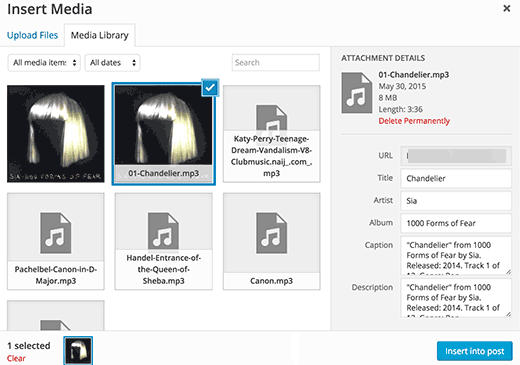
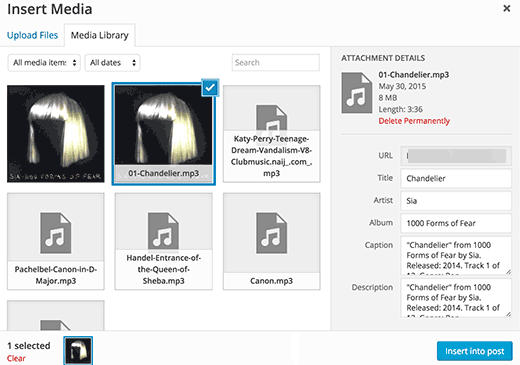
업로드 한 오디오 파일이 앨범 커버로 사용되는 포함 된 이미지가있는 경우,이 이미지는 자동으로 워드 프레스에 의해 추출됩니다. 그것은 당신의 미디어 라이브러리에 저장되며,이 트랙이 재생 목록에 추가 될 때 사용됩니다.
그러나 오디오 파일에 표지 이미지가 없으면 워드프레스에서 파일을 편집하고 이미지를 업로드할 수 있습니다. 간단히 이동 미디어”라이브러리 편집 할 파일을 선택하고 그 아래의 편집 링크를 클릭하십시오.
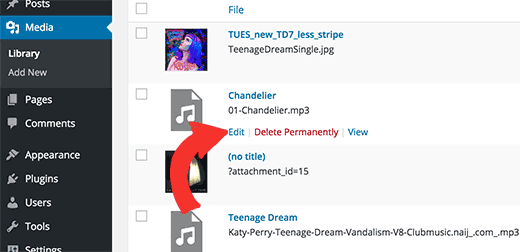
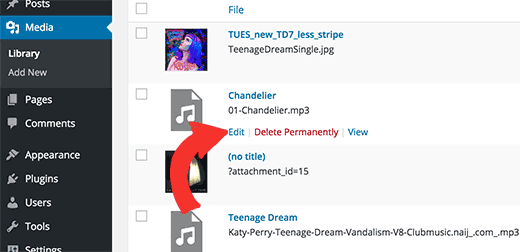
그리드 보기에서 미디어 라이브러리를 보는 경우 오디오 파일을 클릭하면 팝업이 열립니다. 당신은 파일을 편집 할 수있는 팝업 하단의 편집 자세한 내용 링크를 클릭 할 수 있습니다.
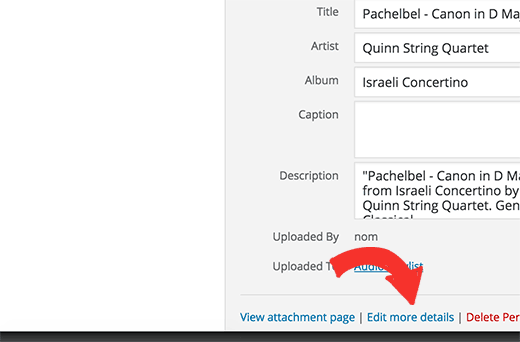
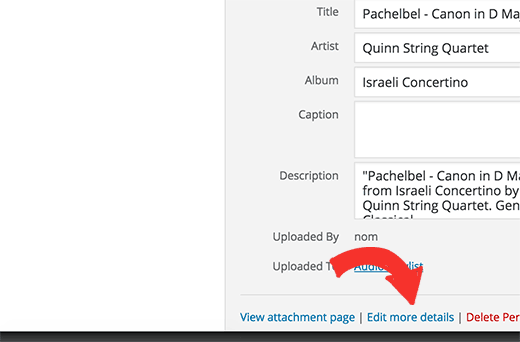
이제 오디오 파일의 모든 메타 정보를 편집 할 수있을뿐만 아니라 추천 이미지를 업로드 할 수있는 미디어 편집 페이지에 도달합니다. 이 이미지는 오디오 파일이 재생 목록에 추가 될 때 사용됩니다.
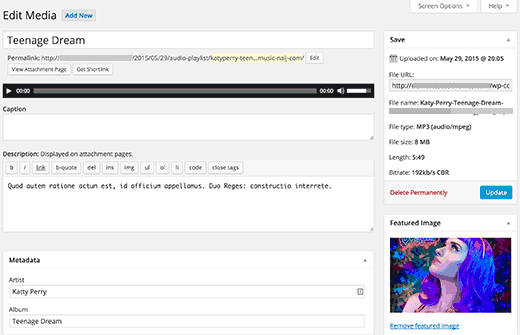
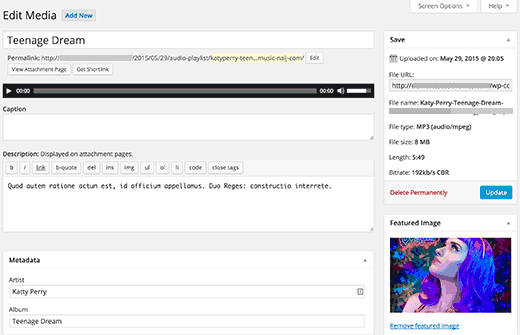
사이드 바 위젯에 오디오 파일 및 재생 목록 추가
기본적으로 워드 프레스는 자동으로 오디오 파일을 포함하지 않습니다. 먼저 우리는 텍스트 위젯에 대한 자동 임베딩을 활성화해야합니다,그리고 우리는 단축 코드를 활성화해야합니다. 단순히 테마의 함수에이 코드를 붙여 넣습니다.파일 또는 사이트 별 플러그인.
add_filter( 'widget_text', array( $wp_embed, 'run_shortcode' ), 8 );add_filter( 'widget_text', array( $wp_embed, 'autoembed'), 8 );add_filter( 'widget_text', 'do_shortcode');
이제 미디어 라이브러리에 파일을 업로드하고 복사 할 수 있습니다. 워드 프레스 사이드 바에 텍스트 위젯을 추가하고 그 안에 주소를 붙여 넣습니다.
워드프레스는 자동으로 미디어 플레이어에 삽입하여 오디오 파일을 재생합니다.
재생 목록을 추가하려면,당신은 당신이 재생 목록에 포함 할 미디어 파일의 신분증과 단축 코드를 사용해야합니다.
먼저 미디어”새로 추가를 방문하여 재생 목록에 포함 할 오디오 파일을 업로드해야합니다.
이제 재생 목록에 추가 할 각 오디오 파일을 편집해야합니다. 단순히 미디어 라이브러리에서 파일 아래의 편집 링크를 클릭하거나 그리드 뷰에서 미디어 라이브러리를 보는 경우 편집 자세한 내용 링크를 클릭합니다.
미디어 편집 페이지에서 제목 필드 아래에 미디어 파일 아이디가 표시됩니다.
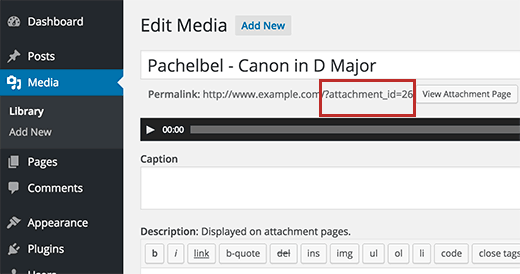
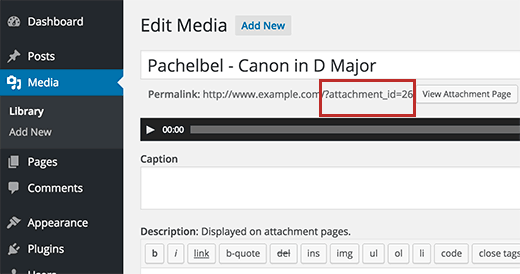
이제 당신은 재생 목록에 추가 할 파일의 아이디를 가지고,당신은이 같은 단축 코드를 사용할 수 있습니다:
자신의 파일 아이디와 아이디를 대체하는 것을 잊지 마십시오. 당신은 텍스트 위젯이 단축 코드를 사용할 수 있습니다. 이것은 우리의 테스트 사이트에 모습입니다:
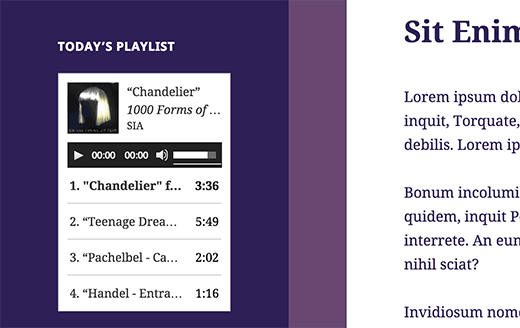
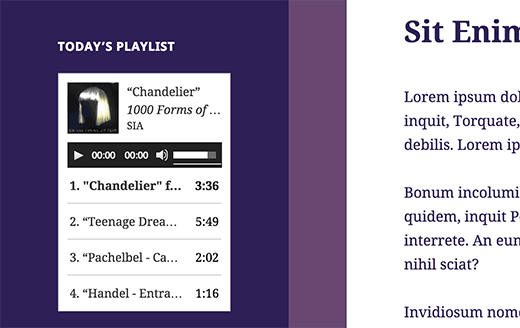
우리는이 문서가 오디오 파일을 추가하고 워드 프레스에서 재생 목록을 만드는 방법을 배울 도움이되기를 바랍니다. 또한 워드 프레스와 팟 캐스트를 시작하는 방법에 대한 우리의 가이드를 살펴 할 수 있습니다.
이 문서를 좋아한다면,다음 워드 프레스 비디오 자습서에 대한 우리의 유튜브 채널에 가입하시기 바랍니다. 당신은 또한 트위터와 페이스 북에서 우리를 찾을 수 있습니다..